Como incluir Link Externo na trilha do Curso Modelo Produto
Olá!
Neste artigo vamos mostrar como incluir link externo na trilha do Curso Modelo Produto.
Produto
No tópico do produto > selecione a aba Aulas > Tipo Link Externo
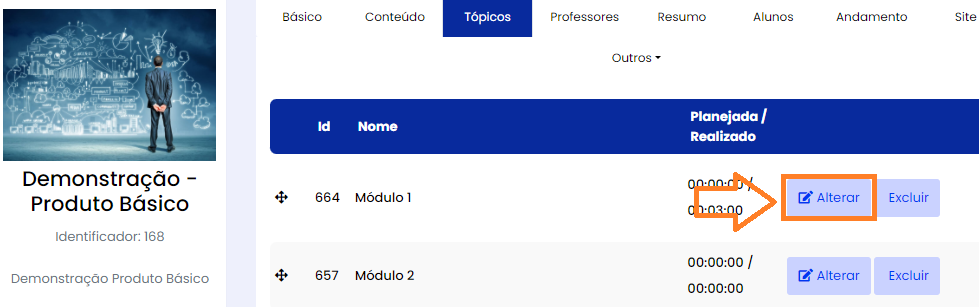
Copie e cole o link e após clique em adicionar (sinal de +)
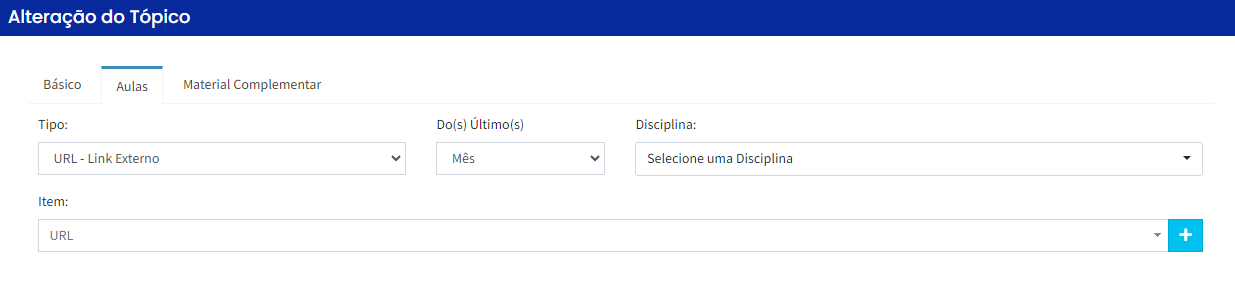
Exemplo:
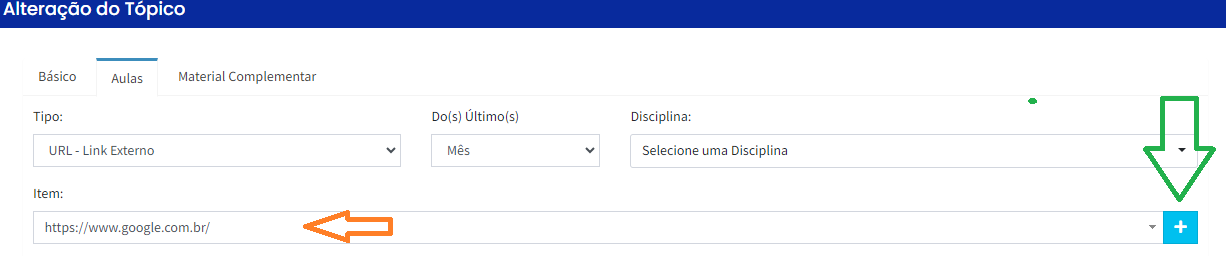
Preencha o campo Título

Após clique em Salvar
Pronto! O link externo está disponível na trilha de seu curso.
Exemplo do Portal do Aluno
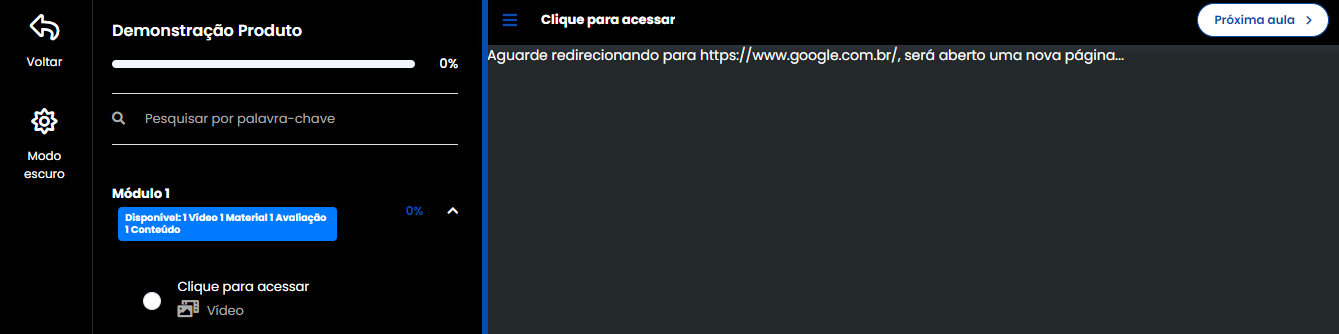
Produto
Link Externo pelo campo do Conteúdo Multimídia
Acesse o Módulo EAD > Conteúdo Multimídia > Selecione a opção HTML
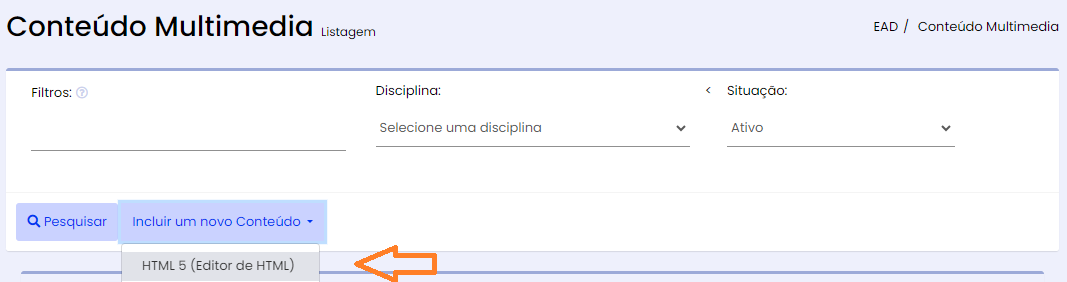
Preencha o Título e Selecione a disciplina

Faça a inclusão do Link Externo no campo Conteúdo utilização a ação do hyperlink no editor de texto.

Faça a inclusão do Link e do Título do link e após Salvar
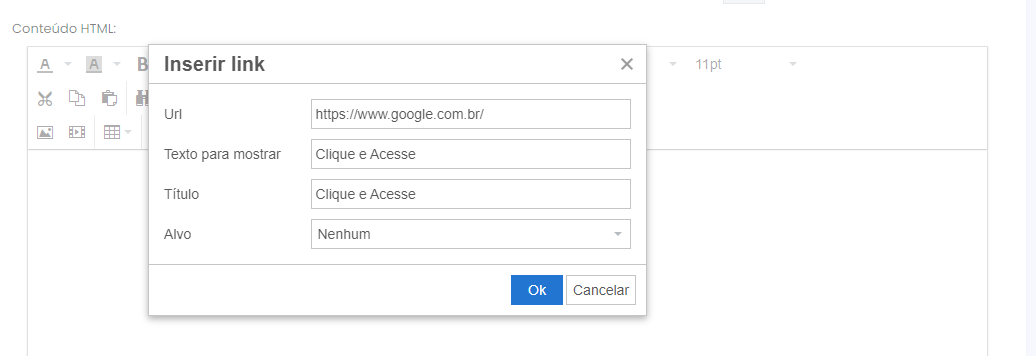
Exemplo:
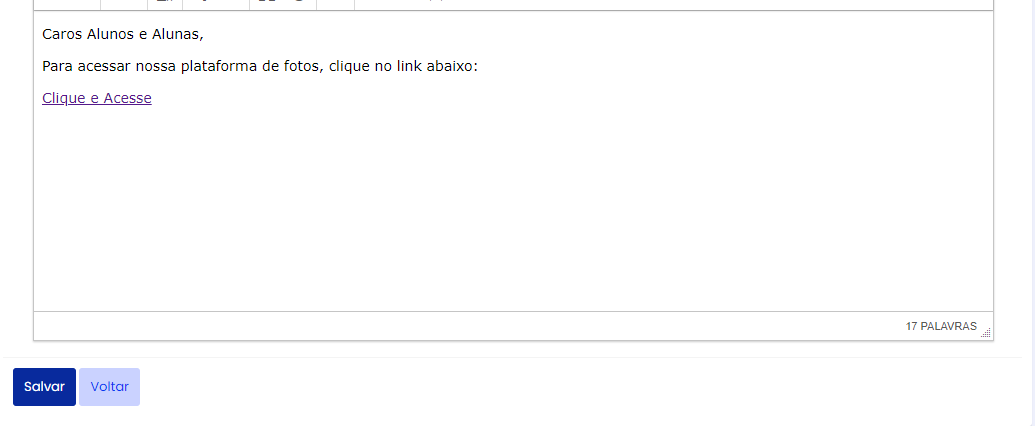
Após selecione o Módulo Acadêmico > Criação dos Cursos > Produtos
Selecione o produto que irá liberar o link.
Exemplo

Clique na aba Tópicos > no Tópico clique na aba Aulas
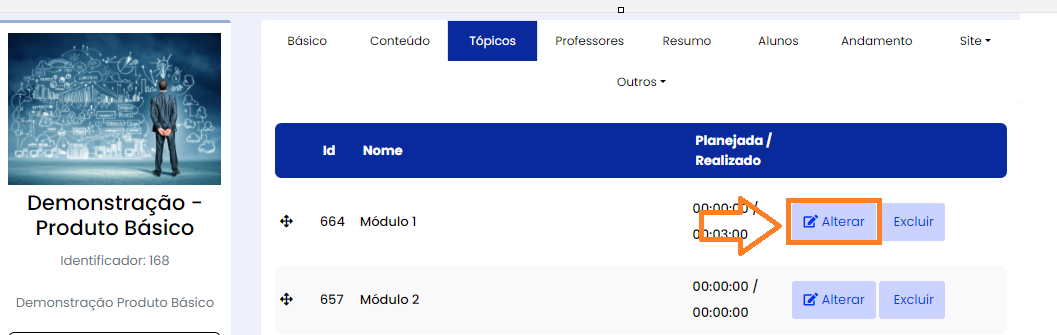
Clique na aba Aulas > selecione o tipo Conteúdo Multimídia e a disciplina > na barra de pesquisa localize o link que criou > clique em adicionar (sinal de +)
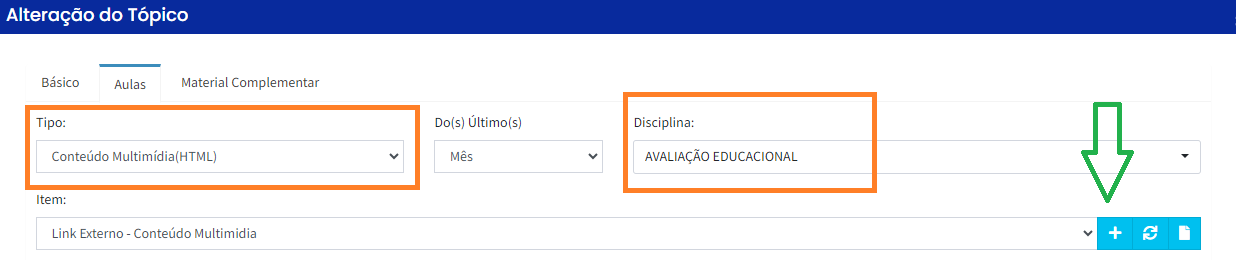
Preencha o campo título > após Salvar

Pronto! O link externo está disponível na trilha de seu curso.
Exemplos de Link Externos: link do vídeo do Youtube, link da transmissão do Zoom, Link do Google Meeting, Link de Sites, Link de Plataformas, Link do Google Forms entre outros.
Por ser link externo, ao clicar o usuário será direcionado ao site externo.
Artigos relacionados
- Portal do Professor
- Cancelamento
- Importar Alunos
- Disciplina > Como cadastrar disciplina no Tutor
- Como incluir um vídeo no Produto?
- Aba Resumo no Produto
- Botões Encerrar ou Adiar todos os Alunos no Curso Modelo Produto
- Importar Dados de Cadastro - Alunos ou Professor ou Funcionarios
- Produto > aba Outros > Contrato e Recebido
- Como alterar o status do contrato de um Aluno de forma manual para ATIVO ou ENCERRADO